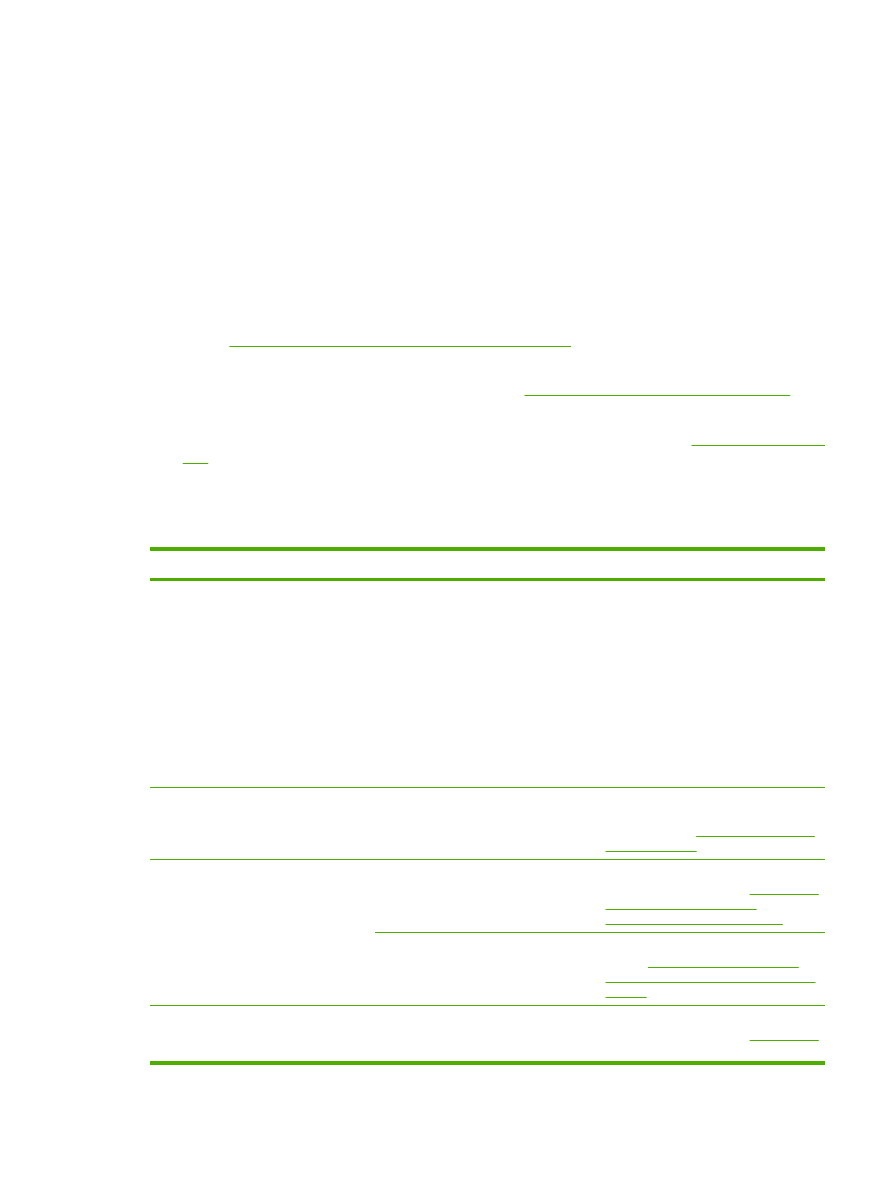
Rozwiązywanie problemów z jakością skanowania
Problem
Prawdopodobna przyczyna
Rozwiązanie
Puste strony
Oryginał mógł być załadowany
odwrotnie.
Przy korzystaniu z automatycznego
podajnika dokumentów (ADF) należy
włożyć stos oryginałów górnym końcem
do podajnika wejściowego ADF w taki
sposób, aby strony do zeskanowania
były skierowane do góry, a pierwsza
strona znajdowała się na szczycie stosu.
Umieść oryginalny dokument na
skanerze płaskim stroną skanowaną do
dołu, tak aby lewy górny róg dokumentu
znalazł się w prawym dolnym rogu szyby
skanera.
Kopia zbyt jasna lub zbyt ciemna
Prawdopodobnie rozdzielczość lub
poziomy kolorów zostały ustawione
nieprawidłowo.
Upewnij się, że wybrane zostały
prawidłowe ustawienia rozdzielczości i
kolorów. Zobacz
Rozdzielczość i głębia
kolorów skanera
.
Niechciane linie
Na szybie skanera może znajdować się
atrament, klej, płynny korektor lub inna
niepożądana substancja.
Spróbuj wyczyścić powierzchnię
skanera płaskiego. Zobacz
Aby oczyścić
szybę skanera (HP LaserJet
3052/3055/3390/3392 all-in-one)
.
Szyba podajnika ADF może być brudna. Wyczyść szybę podajnika ADF.
Zobacz
Aby oczyścić szybę skanera
(HP LaserJet 3052/3055/3390/3392 all-
in-one)
.
Czarne kropki lub smugi
Na szybie skanera może znajdować się
atrament, klej, płynny korektor lub inna
niepożądana substancja.
Spróbuj wyczyścić powierzchnię
skanera płaskiego. Zobacz
Aby oczyścić
PLWW
Problemy ze skanowaniem
375
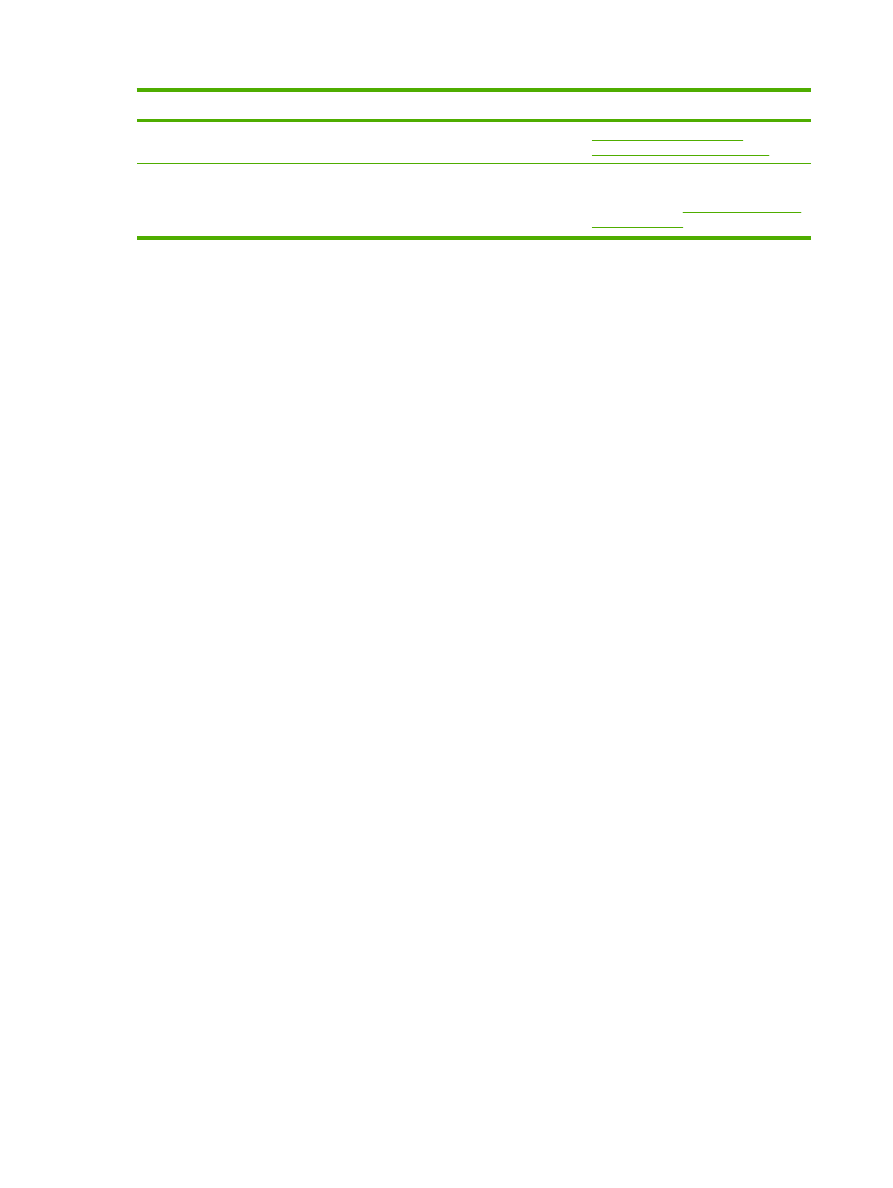
Problem
Prawdopodobna przyczyna
Rozwiązanie
szybę skanera (HP LaserJet
3052/3055/3390/3392 all-in-one)
.
Niewyraźny tekst
Prawdopodobnie rozdzielczość lub
poziomy kolorów zostały ustawione
nieprawidłowo.
Upewnij się, że wybrane zostały
prawidłowe ustawienia rozdzielczości i
kolorów. Zobacz
Rozdzielczość i głębia
kolorów skanera
.
376
Rozdział 13 Rozwiązywanie problemów
PLWW